
iPhone が WiFi に接続できないのはなぜですか? 解決方法 14 選
iPhoneでWiFiの問題に遭遇しているのはあなただけではありません。多くのiPhoneユーザーが、iPhoneがWiFiネットワークに接続できないと不満を述べています。人々はWiFi接続が不安定で、確立されたWiFiネットワークに接続できないと不満を述べています。
iPhoneがWiFiに接続できない?その理由はここにあります
iPhone が WiFi ネットワークに接続する理由はさまざまですが、一般的な原因としては、機内モードが有効になっていること、ルーターに問題があること、ネットワーク設定 (パスワード、VPN、プロキシ) などのシステム設定に問題があることが挙げられます。
明白なところから始めましょう。
解決策 1. WiFi をオフにしてからオンに戻す (まず最初に)
まだ試していない場合は、 WiFi をオフにしてから再度オンにしてください。
- iPhoneの接続を確認してください。
- 通知バーに小さな WiFi サインが表示されない場合は、インターネット接続が失われています。誤って WiFi をオフにした可能性があります。オフになっている場合は、オンにしてください。
- そうでない場合は、WiFi ルーターにアクセスしてください。ルーターがインターネットにアクセスできるかどうかを確認する必要があります。通常は、小さなライトが点灯しているかどうかを確認するだけでわかります。そうでない場合は、再起動する必要があります。オフ ボタンを見つけてクリックし、数分待ってから再びオンにします。しばらく待つ必要があります。万が一、まだインターネットに接続できない場合は、しばらく待つか、ネットワーク ディストリビューターに電話して問題の原因を確認してください。
WiFi を切り替えるもう一つの方法は、iPhone の設定を使用することです。
- [設定] > [WiFi] に移動します。
- WiFiの横にあるスイッチを切り替えます。
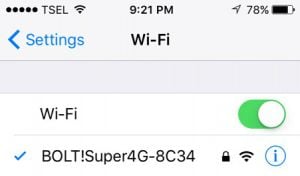
解決策2.機内モードを切り替える
機内モードがオンになっていると、デバイスは WiFi に接続されません。iPhone は電源を入れるとすぐに接続を確立するはずです。
- 「設定」に移動して、機内モードをオンにします(すでにオフになっている場合)。
- 30 秒待ってから再度電源をオフにしてください。
- WiFi ネットワークに再度接続してみてください。
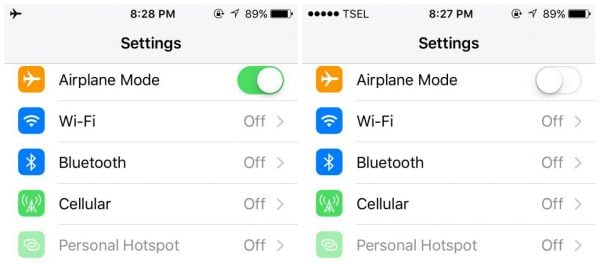
解決策3. WiFiアシストを切り替える
このオプションを選択すると、WiFi ネットワークの接続速度が遅い場合に、WiFi ネットワークから携帯電話のデータに切り替わります。
WiFiアシストを有効にするには:
- 設定に移動
- タップセルラー
- 一番下までスクロール
- WiFiアシストをオンに切り替えます

解決策3. iPhoneを再起動します。
iPhone が WiFi ネットワークに接続できない場合は、再起動が効果的な解決策となります。
- スリープ/スリープ解除ボタンまたは電源+音量ダウンボタンを長押しします
- 「スライドして電源オフ」をドラッグしてiPhoneの電源をオフにします
- デバイスの電源がオフになったら、スリープ/スリープ解除ボタンを長押しして再びオンにします。
参照: iMessage アクティベーション待ち iMessage
解決策4. VPNを無効にするか、VPNアプリをオフにする
VPN はインターネット接続をブロックすることがよくあります。インターネットへの接続に問題がある場合は、 携帯電話にインストールされている VPN アプリをオフにすることを検討してください。または、 設定から VPN をオフにします。
- 設定に移動
- VPNをオフにする
解決策 5. モデムとルーターを再起動します。
iPhone が自宅の WiFi に接続できないが、他のネットワークには正常に接続する場合は、 モデムとルーターを再起動することを検討してください。
- モデムのプラグを抜き、約 30 秒待ってから再度差し込みます。
- 1〜2 分待ってから、もう一度 WiFi に接続してみてください。
解決策6. WiFiネットワークの位置情報サービスをオフにする
多くのユーザーは、WiFi ネットワークの位置情報サービスをオフにすることで成功を収めています。必要な手順は次のとおりです。
- 「設定」に移動し、「プライバシー」をタップします
- 次に、位置情報サービスをタップします
- タップシステムサービス
- WiFiネットワークをオフにする
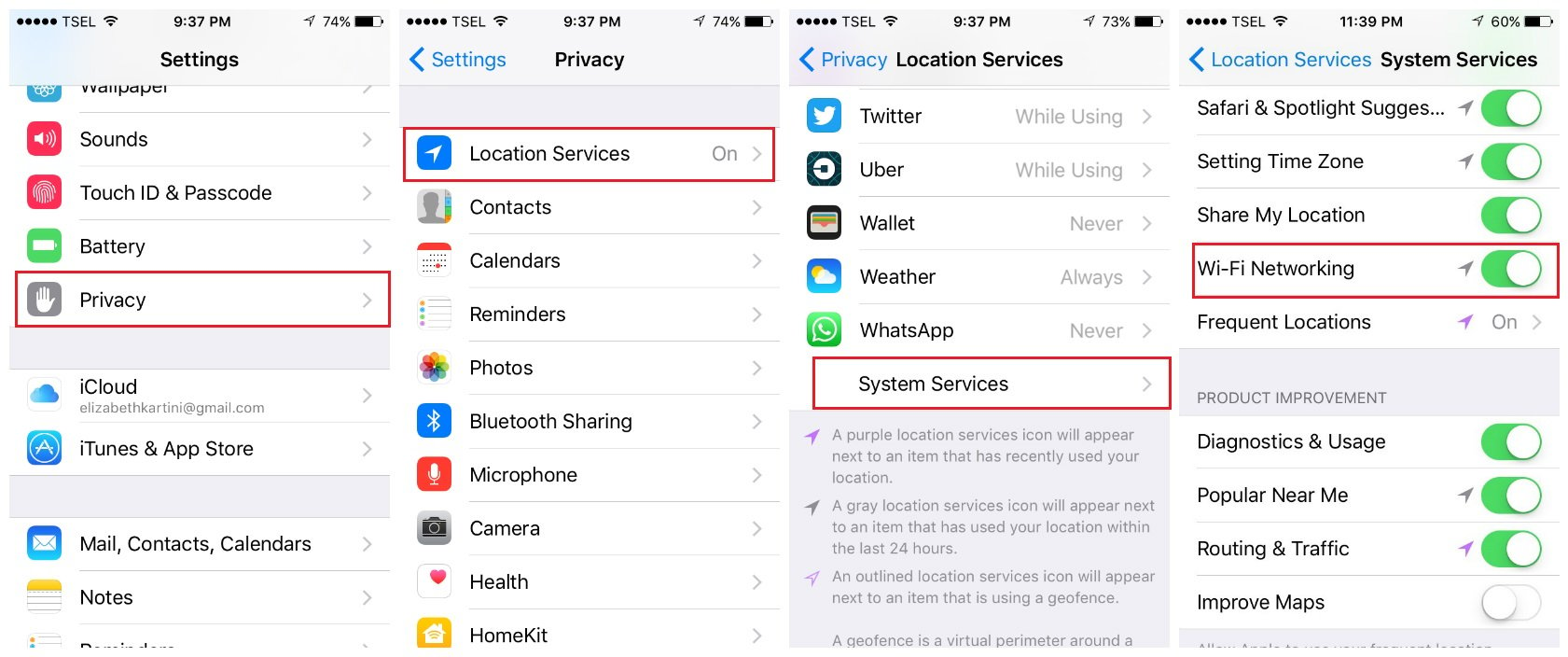
解決策 7. WiFi ネットワークを忘れます。
まだこの問題が発生していますか? 次のステップは、 WiFi ネットワークを削除して再度接続することです。以下の手順に従ってください。
- 設定に移動
- WiFiをタップ
- 次に、忘れたいネットワークの横にある情報ボタン(i) をタップします。
- このネットワークを忘れるをタップ
- 「忘れる」をタップして操作を確認します。
- ネットワークを忘れた場合は、WiFi に戻り、ネットワークを選択してパスワードを入力します。
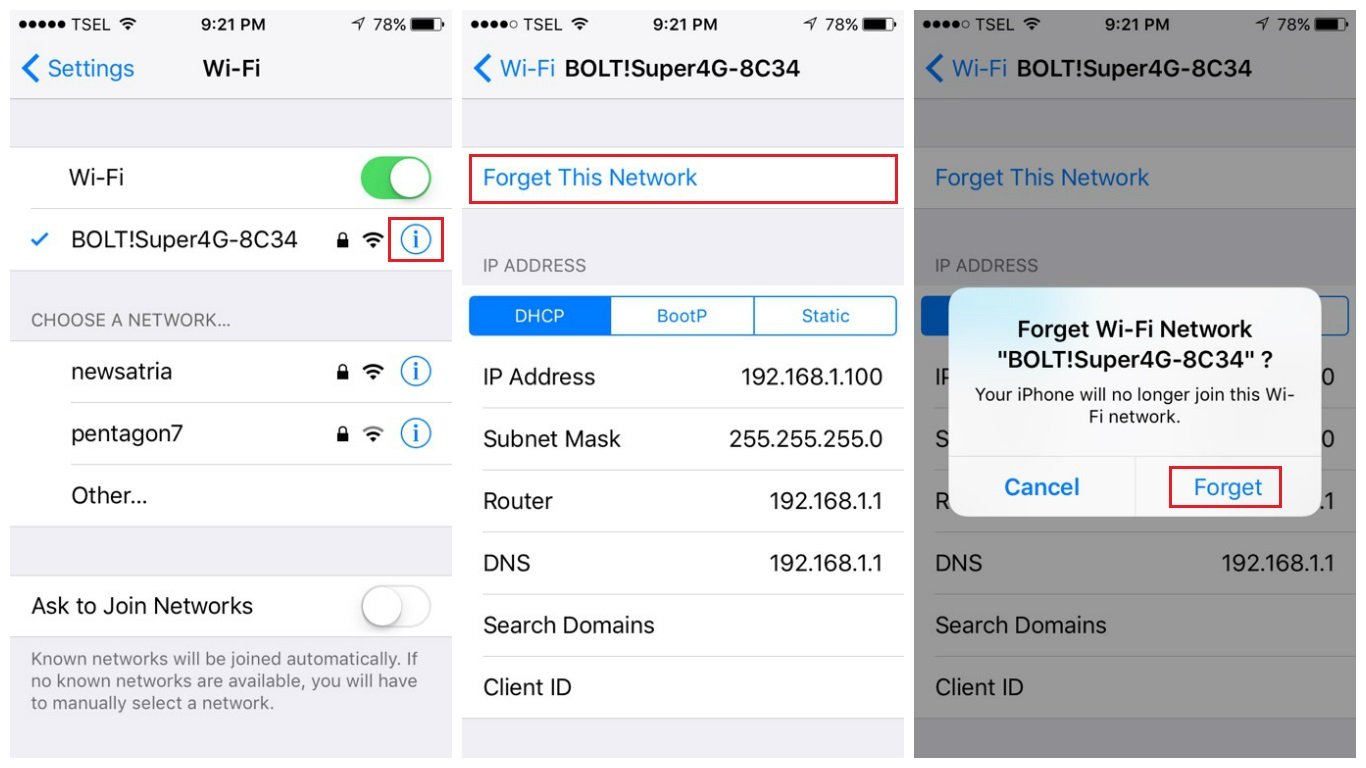
解決策8.周波数帯域を変更する
5 GHz 接続を使用している場合は、2.4 GHz への切り替えを検討してください。2.4 GHz 接続は低速でより遠くまで届きますが、5 GHz 周波数はより短い範囲でより高速な速度を提供します。
解決策9. ルーターのファームウェアを更新する
iPhone が WiFi ホーム ネットワークに接続しない場合は、ルーターのファームウェアを更新すると問題が解決する可能性があります。まず、ルーターのモデルとバージョン番号を確認します。
この情報はデバイスの箱またはマニュアルに記載されています。製造元の公式 Web サイトにアクセスし、ダウンロード セクションを探します。ルーターを見つけて、ファームウェアをダウンロードしてインストールします。
方法がわからない場合は、製造元の Web サイトでガイドを参照してください。
公式サイト:
解決策10. DNS設定を変更する
DNS 設定を変更することで問題を解決できます。Google DNS ( 8.8.8.8または8.8.4.4 、あるいはその両方、ただし必ずカンマで区切ってください) または Open DNS ( 208.67.220.123または208.67.222.123 ) のいずれかを使用できます。手順は次のとおりです。
- 「設定」に移動して「WiFi」をタップします。
- ネットワークを見つけて、ネットワークのすぐ横にある情報ボタン(i)をタップします。
- DNSが表示されますので、数字をタップします
- キーボードが表示されるので、新しい DNS アドレスを入力します。
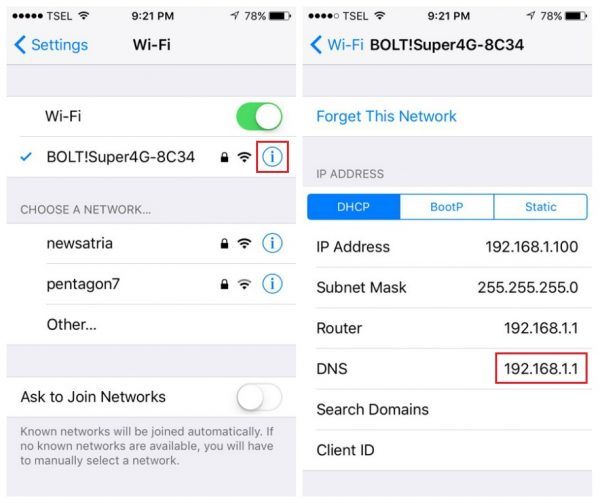
解決策 11. ネットワーク設定をリセットします。
上記の解決策を試しても、iPhone がまだ WiFi ネットワークに接続されない場合は、この方法が役立ちます。これにより、WiFi と携帯電話の設定、保存されたネットワークとパスワード、VPN と APN の設定など、すべてのネットワーク接続オプションがリセットされます。
- 設定に移動
- 一般をタップ
- iPhoneの転送またはリセットをタップします
- 次に、「リセット」をタップします
- ネットワーク設定をリセットをタップ
- 求められたらパスコードを入力してください
- 操作を確認するには、「ネットワーク設定をリセット」をタップします。

解決策12. リースの更新
このオプションを使用すると、ルーターから新しい IP アドレスが取得され、WiFi ネットワークに接続できるようになります。
これをする:
- 「設定」>「WiFi」に移動し、WiFiネットワークを見つけます
- ネットワークのすぐ横にある(i)をタップします。
- 「リースの更新」をタップします。
解決策 13. iOS を更新します。
iPhone が WiFi ネットワークに接続できない場合、このオプションは問題外です。この場合、iTunes または Finder を使用してソフトウェアを更新できます (次の解決策については以下で説明します)。
たとえば、オフィスやコーヒーショップで特定の WiFi ネットワークに接続でき、接続が良好な場合は、次の手順を実行します。
- 設定に移動
- 一般をタップ
- ソフトウェアアップデートをタップ
- 「ダウンロードとインストール」をタップします。
以前に最新バージョンの iOS をダウンロードしてインストールしていない場合は、 「設定」>「一般」>「ソフトウェア・アップデート」に移動し、「今すぐインストール」をタップします。

解決策 14. iTunes または Finder を使用してソフトウェアを更新する (Mac の場合)
ワイヤレスでソフトウェアを更新できない場合は、Finder (Mac の場合) を使用して更新できます。次の手順に従います。
- iPhoneをコンピュータに接続する
- iPhoneで「このデバイスを信頼」をタップします
- Finderを起動する
- 左側のサイドバーの「場所」でiPhoneを選択します
- Macで「このデバイスを信頼する」をクリックします(右側のウィンドウにあります)
- 次に、「一般」タブで「アップデートの確認」をクリックします。
- iOS の新しいバージョンが利用可能な場合は、「ダウンロードしてインストール」をクリックするか、「アップデート」をクリックします。

よくある質問
iPhoneのWiFiがグレー表示されてオンにならない
一部のユーザーから、「iPhone の WiFi がオンにならず、グレー表示される」 という問題が報告されました。
簡単な解決策:
- 機内モードのオン/オフを切り替えます。
- iPhoneを再起動してください。
- ネットワーク設定をリセットします。「設定」>「一般」>「iPhone の転送またはリセット」の順に進み、「ネットワーク設定をリセット」をタップします。
- iOS ソフトウェアを更新します。
- すべての設定をリセットします。「設定」>「iPhone を転送またはリセット」>「一般」>「リセット」に進み、「すべての設定をリセット」をタップしてください。
iPhoneがWiFiに接続できません。「パスワードが間違っています」
解決策は次のとおりです:
- 初めて WiFi ネットワークに接続する場合は、パスワードを正しく入力したことを確認してください。
- 機内モードのオン/オフを切り替えます。
- iPhoneを再起動してください。
- iPhone ネットワークを忘れてください。
- ネットワーク設定をリセットします。これを行うには、「設定」>「一般」>「転送またはリセット」>「リセット」>「ネットワーク設定をリセット」の順に移動します。「ネットワーク設定をリセット」をタップします。
